如何把两个Excel表格合并成一个?
设·集合小编 发布时间:2023-03-03 10:46:26 1223次最后更新:2024-03-08 10:51:55
导语概要





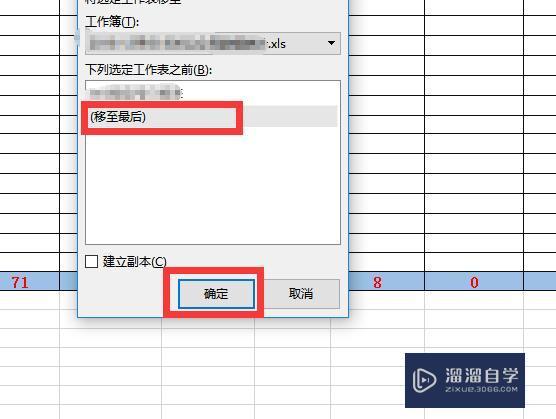

第1步首先打开你要调整的两个表格,关掉其他表格,只留这2个表格。第2步打开之后,点击你需要移动的表单里,看到下方的标签处。第3步你可以看到有多张表,按住shift键可以全选表格,或者单击右键选择选定全部工作表。第4步选中全部表格之后,再次单击右键选择移动或复制工作表。第5步点击将选定工作表移至的下拉框,并在下拉框中选择另一个表格,点击移至最后,选择确定。第6步然后你就会在另一个表格里看到所有表格都移到本来存在的表格后面了。
有些朋友同一类的数据建立了2个表格,但是想把其中一个表移到另一张表单里,那么如何实现呢?其实遇到这种情况我们可以将两个Excel表合并起来,下面我就给大家分享下,如何把两个Excel表格合并成一个的方法,希望能帮助到有需要的人。
工具/软件
电脑型号:联想(Lenovo)天逸510S; 系统版本:Windows10; 软件版本:Excel2017
方法/步骤
第1步
首先打开你要调整的两个表格,关掉其他表格,只留这2个表格。
第2步
打开之后,点击你需要移动的表单里,看到下方的标签处。
第3步
你可以看到有多张表,按住shift键可以全选表格,或者单击右键选择选定全部工作表。
第4步
选中全部表格之后,再次单击右键选择移动或复制工作表。
第5步
点击将选定工作表移至的下拉框,并在下拉框中选择另一个表格,点击移至最后,选择确定。
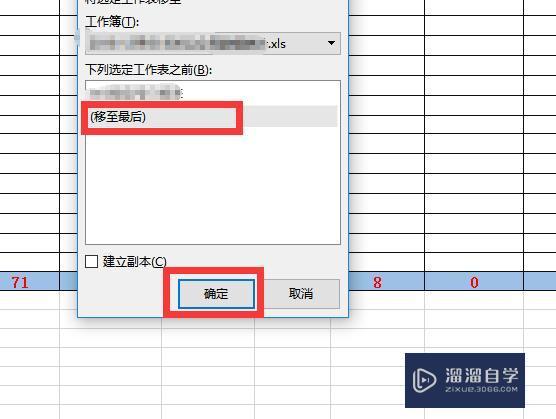
第6步
然后你就会在另一个表格里看到所有表格都移到本来存在的表格后面了。
- 上一篇:如何在Excel中快速求和?
- 下一篇:Excel如何隐藏表格?
相关文章
广告位


评论列表